Breve schema
Questo articolo ti darà istruzioni dettagliate per l'accesso al router ARRIS utilizzando l'IP del router ARRIS e il nome utente e la password predefiniti.
Passaggi di accesso al router Arris
Passaggio 1: connettersi alla tua rete
Se non sei connesso alla rete tramite un cavo Ethernet o un Wi-Fi , non sarai in grado di accedere al router Arris. Quindi assicurati di farlo prima.
Passaggio 2: vai a 192.168.0.1 utilizzando il browser web
Avvia il browser che usi di più. Nella barra dell'URL dei browser Immettere l'arris predefinito IP https://192.168.0.1 e premere INVIO.
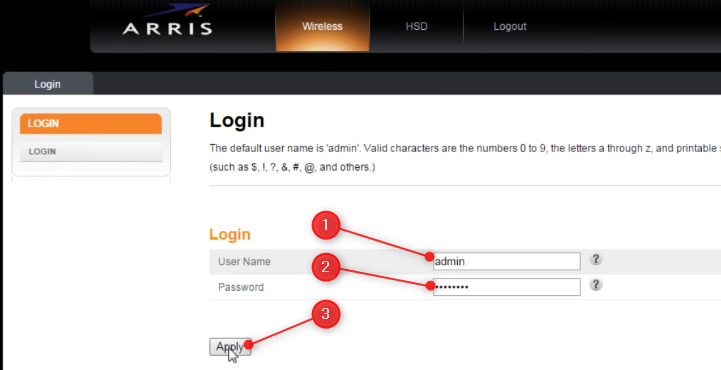
Passaggio 3: immettere i dettagli di accesso al router ARRIS predefinito
Dopo aver premuto Invio nel passaggio 2, ti verrà chiesto di inserire il nome utente e la password del router predefiniti.
I dettagli di accesso al router Arris predefiniti sono:
- Nome utente admin
- Password password
*Assicurati di digitarli in lettere minuscole
Fare clic su Applica .
Nota: se non è possibile accedere utilizzando questi dettagli di accesso, è possibile che qualcuno abbia già cambiato il nome utente e la password predefiniti. Se non hai quelli nuovi, dovrai ripristinare il router alle impostazioni di fabbrica.
Configurazione di base del router Arris
Riceverai il preconfigurazione del router che consente di connetterti a Internet quasi immediatamente dopo l'installazione dell'hardware.
Tuttavia, lasciare le impostazioni del router così com'è, rappresenta un rischio per la sicurezza per la tua rete wireless e ci sono solo due cose che devi cambiare per renderlo più sicuro.
- Modifica la password del router predefinito
- Modifica il nome di rete predefinito e la password wireless
Modifica la password del router Arris predefinito
La modifica della password di accesso al router predefinita è importante in termini di sicurezza. Poiché tutti i router sono dotati di dettagli di accesso predefiniti, è importante cambiarlo il prima possibile.
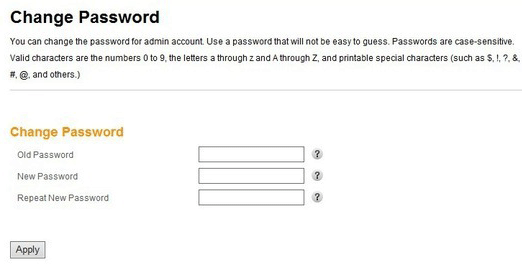
Chiunque si connetta alla tua rete può cambiarlo facilmente e impedirti di accedere nuovamente alle impostazioni del router . Per riguadagnare l'accesso dovrai ripristinare il router alle impostazioni di fabbrica e configurarlo da zero. Quindi assicurati di farlo prima.
- Accedi al router Arris come descritto sopra.
- Fai clic su Setup di base.
- Quindi le impostazioni di accesso
- Individua la password di modifica .
- Immettere la vecchia password (predefinita).
- Immettere una nuova password forte due volte nei campi richiesti.
- Fare clic su Applica .
Cambia il router ARRIS SSID e la password wireless
Lasciare la tua rete wireless non protetta non è buono. Il router ARRIS viene fornito con un SSID predefinito (nome di rete) e una password wireless (chiave pre-condivisa) che deve essere modificata.
Puoi farlo facilmente nella schermata di configurazione di base .
Quando si desidera modificare il router ARRIS SSID e la password, assicurati di seguire i seguenti passaggi:
- Controllare abilitare wireless .
- Nel nome della rete wireless (SSID) digita qualcosa che puoi identificare (fino a 32 caratteri di lunghezza.)
- Controlla il nome della rete di trasmissione (SSID)
- Imposta il livello di potenza TX su alto
- Imposta il canale su Auto
- Lascia la lingua all'inglese
- Per la modalità di sicurezza , scegli WPA2-PSK
- Imposta l' algoritmo di crittografia su AES
- Modifica la chiave pre-condizionata predefinita (password wireless) in qualcosa che ricorderai.
IMPORTANTE: le password sono sensibili al caso. Quando si crea una nuova password, è possibile utilizzare numeri da 10 a 9, tutte le lettere da A a Z (A a Z) e caratteri speciali.
Le modifiche menzionate sono presentate sull'immagine seguente.

Parole finali
I passaggi di accesso al router ARRIS possono essere facilmente seguiti e una volta che si accede alle impostazioni del router è possibile modificare inoltre la sua sicurezza. Oltre a modificare la password del router, la password SSID e wireless, è possibile impostare il filtraggio dell'indirizzo MAC, abilitare o disabilitare il firewall, inoltrare le porte, abilitare i controlli parentali, ecc.
